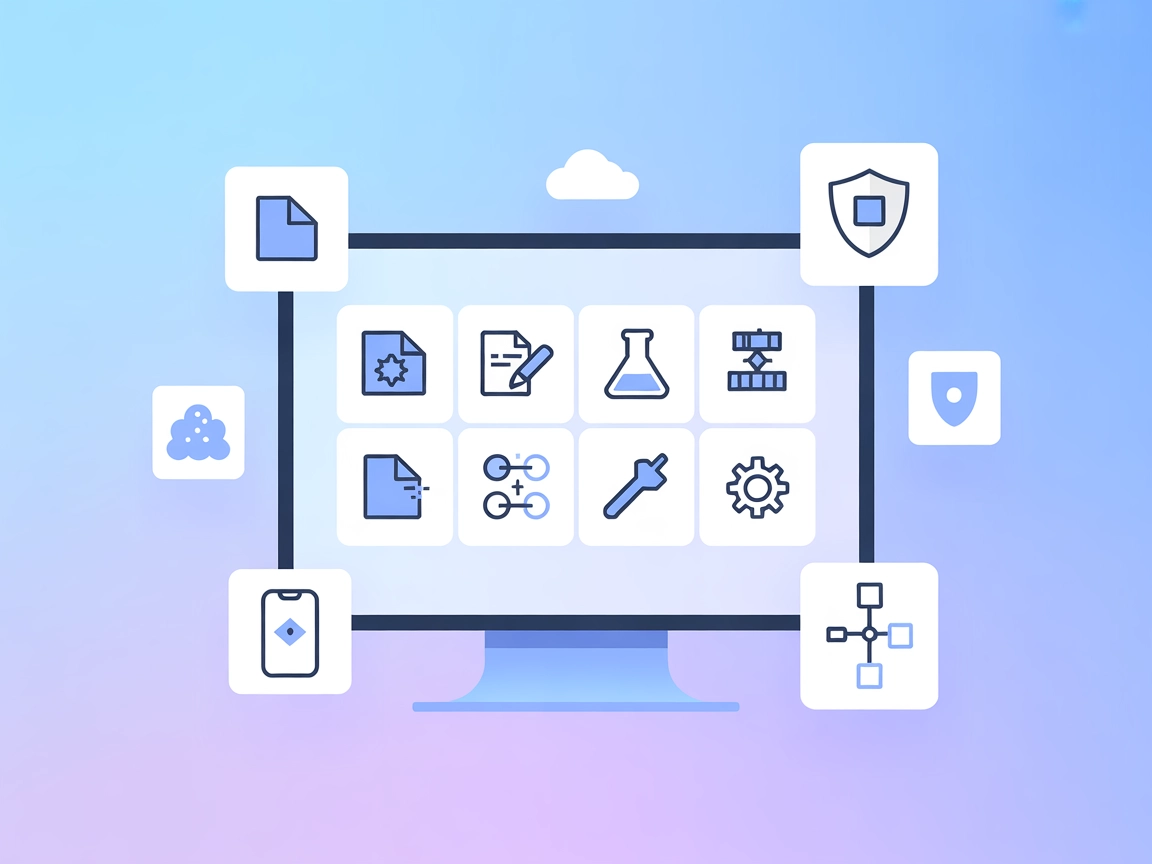Utilizzo remoto di MacOs con MCP Server
Il Remote MacOs Use MCP Server consente agli agenti AI di automatizzare, controllare e gestire in modo sicuro sistemi macOS remoti senza software aggiuntivo. Co...
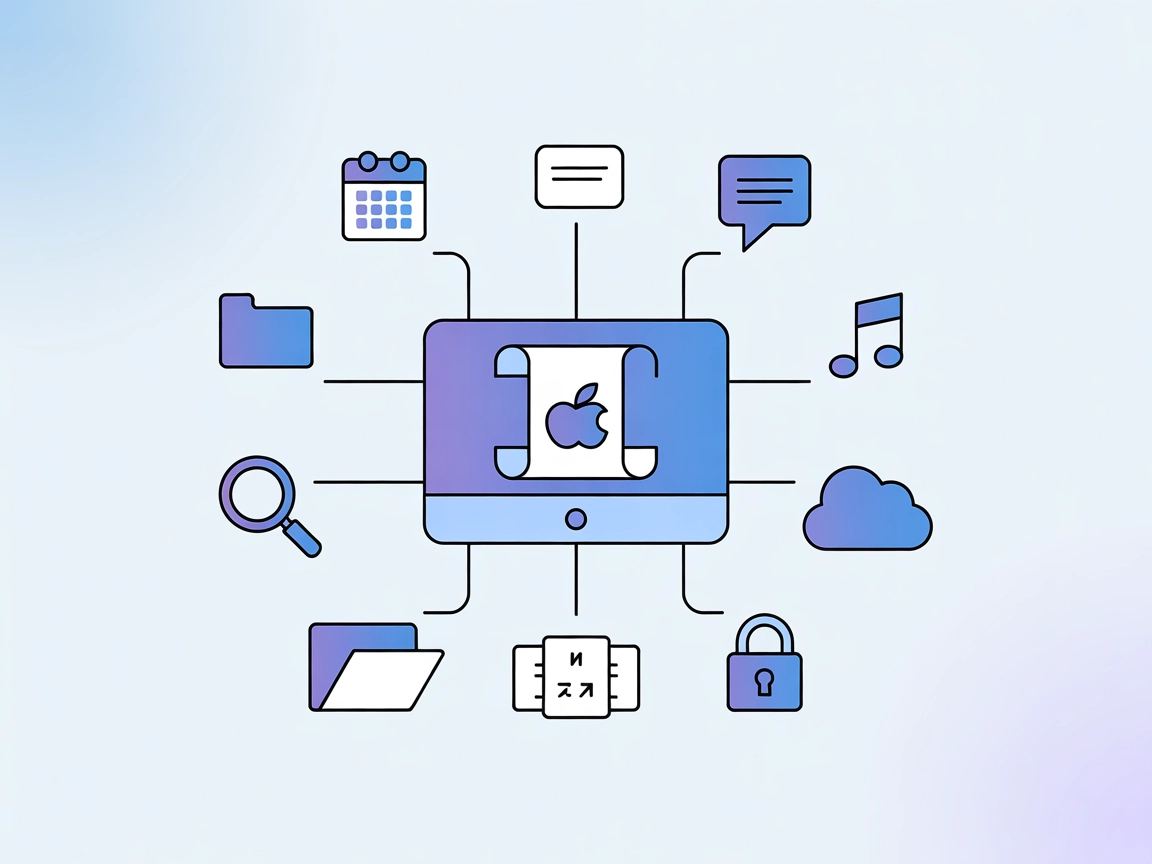
Integra l’AI con macOS usando il Server MCP AppleScript per una potente automazione e controllo programmato delle app e delle funzionalità di sistema Mac.
FlowHunt fornisce un livello di sicurezza aggiuntivo tra i tuoi sistemi interni e gli strumenti AI, dandoti controllo granulare su quali strumenti sono accessibili dai tuoi server MCP. I server MCP ospitati nella nostra infrastruttura possono essere integrati perfettamente con il chatbot di FlowHunt così come con le piattaforme AI popolari come ChatGPT, Claude e vari editor AI.
Il Server AppleScript MCP è un server Model Context Protocol (MCP) progettato per fornire ad assistenti AI e strumenti di sviluppo la capacità di eseguire codice AppleScript su un Mac. Agendo da ponte, permette agli agenti AI di accedere e controllare applicazioni Mac e funzioni di sistema, come interagire con Note, Calendario, Contatti, Messaggi e altro ancora. Il server supporta attività come la ricerca di file tramite Spotlight, lettura e scrittura file, esecuzione di comandi shell e persino esecuzione remota tramite SSH. Il suo design leggero e intuitivo ne rende semplice l’integrazione, migliorando notevolmente automazione, produttività e flussi di lavoro di sviluppo per utenti Mac grazie all’accesso programmato a numerose funzionalità di macOS.
Nel repository non sono documentati template di prompt riutilizzabili. Sono forniti solo prompt di esempio rivolti all’utente.
Nella documentazione o nel codice disponibili non sono descritte risorse MCP esplicite.
Né server.js né la documentazione forniscono un elenco dettagliato degli strumenti. Il server consente l’esecuzione arbitraria di AppleScript, ma non vengono elencate primitive di tool specifiche.
mcpServers utilizzando lo snippet JSON sotto.{
"mcpServers": {
"applescript_execute": {
"command": "npx",
"args": [
"@peakmojo/applescript-mcp"
]
}
}
}
{
"mcpServers": {
"applescript_execute": {
"command": "npx",
"args": [
"@peakmojo/applescript-mcp"
]
}
}
}
mcpServers.{
"mcpServers": {
"applescript_execute": {
"command": "npx",
"args": [
"@peakmojo/applescript-mcp"
]
}
}
}
{
"mcpServers": {
"applescript_execute": {
"command": "npx",
"args": [
"@peakmojo/applescript-mcp"
]
}
}
}
Protezione di API Key e Credenziali
Per l’esecuzione remota, informazioni sensibili come username e password SSH possono essere fornite tramite variabili d’ambiente per maggiore sicurezza. Esempio:
{
"mcpServers": {
"applescript_execute": {
"command": "npx",
"args": [
"@peakmojo/applescript-mcp"
],
"env": {
"REMOTE_USER": "yourusername",
"REMOTE_PASSWORD": "yourpassword"
},
"inputs": {
"remoteHost": "host.docker.internal"
}
}
}
}
Uso di MCP in FlowHunt
Per integrare i server MCP nel tuo flusso FlowHunt, inizia aggiungendo il componente MCP al flusso e collegandolo al tuo agente AI:
Clicca sul componente MCP per aprire il pannello di configurazione. Nella sezione di configurazione MCP di sistema, inserisci i dettagli del tuo server MCP usando questo formato JSON:
{
"applescript_execute": {
"transport": "streamable_http",
"url": "https://yourmcpserver.example/pathtothemcp/url"
}
}
Una volta configurato, l’agente AI potrà ora usare questo MCP come strumento con accesso a tutte le sue funzioni e capacità. Ricorda di cambiare “applescript_execute” con il nome effettivo del tuo server MCP e sostituire l’URL con quello del tuo server MCP.
| Sezione | Disponibilità | Dettagli/Note |
|---|---|---|
| Panoramica | ✅ | Fornisce un riepilogo del Server MCP AppleScript |
| Elenco dei Prompt | ⛔ | Nessun template di prompt riutilizzabile; solo esempi rivolti all’utente |
| Elenco delle Risorse | ⛔ | Nessuna risorsa MCP esplicita elencata |
| Elenco degli Strumenti | ⛔ | Nessuna primitiva di tool dettagliata; supporta l’esecuzione AppleScript |
| Protezione API Key | ✅ | Fornito esempio di variabili d’ambiente |
| Supporto Sampling (meno importante in valutazione) | ⛔ | Nessuna menzione del supporto sampling |
In base alle tabelle sopra, il Server MCP AppleScript offre un’integrazione semplice ma limitata. Il suo punto di forza è il controllo diretto del Mac tramite AppleScript. Tuttavia, mancano template di prompt documentati, risorse MCP esplicite e primitive di tool dettagliate. La presenza di una licenza, una popolarità moderata e istruzioni di configurazione chiare sono aspetti positivi. Nel complesso, è molto utile per la sua nicchia, ma la profondità della documentazione potrebbe essere migliore.
| Presenza di LICENSE | ✅ (MIT) |
|---|---|
| Almeno uno strumento | ✅ (Esecuzione AppleScript) |
| Numero di Fork | 32 |
| Numero di Stelle | 270 |
Il Server AppleScript MCP è un server Model Context Protocol che consente ad agenti AI e strumenti di automazione di eseguire AppleScript su macOS, permettendo il controllo di applicazioni, file, impostazioni di sistema ed esecuzione remota.
I casi d’uso includono automazione di applicazioni Mac, gestione di file e sistema, recupero di informazioni di sistema, esecuzione remota di AppleScript tramite SSH e controllo su app multimediali e di comunicazione.
Aggiungi la configurazione del server alla sezione mcpServers del tuo strumento come mostrato nella guida alla configurazione. Assicurati che Node.js sia installato e segui i passaggi di configurazione JSON per il tuo client specifico.
Sì, il server supporta l’esecuzione remota di AppleScript tramite SSH. Usa variabili d’ambiente per fornire in modo sicuro le credenziali SSH.
Il server non dispone di template di prompt documentati e non fornisce risorse MCP esplicite o primitive di tool dettagliate. Il suo punto di forza è l’automazione diretta del Mac e l’integrazione con i flussi AI.
Abilita flussi di lavoro guidati dall’AI, automatizza attività su macOS e controlla da remoto il tuo Mac grazie all’integrazione fluida di Server MCP AppleScript con FlowHunt.
Il Remote MacOs Use MCP Server consente agli agenti AI di automatizzare, controllare e gestire in modo sicuro sistemi macOS remoti senza software aggiuntivo. Co...
Il server Xcode MCP collega gli assistenti AI con l'ambiente di sviluppo Xcode, consentendo l'automazione della gestione dei progetti, delle operazioni sui file...
DesktopCommander MCP Server offre agli assistenti AI come Claude un'automazione desktop diretta, fornendo controllo sicuro del terminale, ricerca nel file syste...
Consenso Cookie
Usiamo i cookie per migliorare la tua esperienza di navigazione e analizzare il nostro traffico. See our privacy policy.